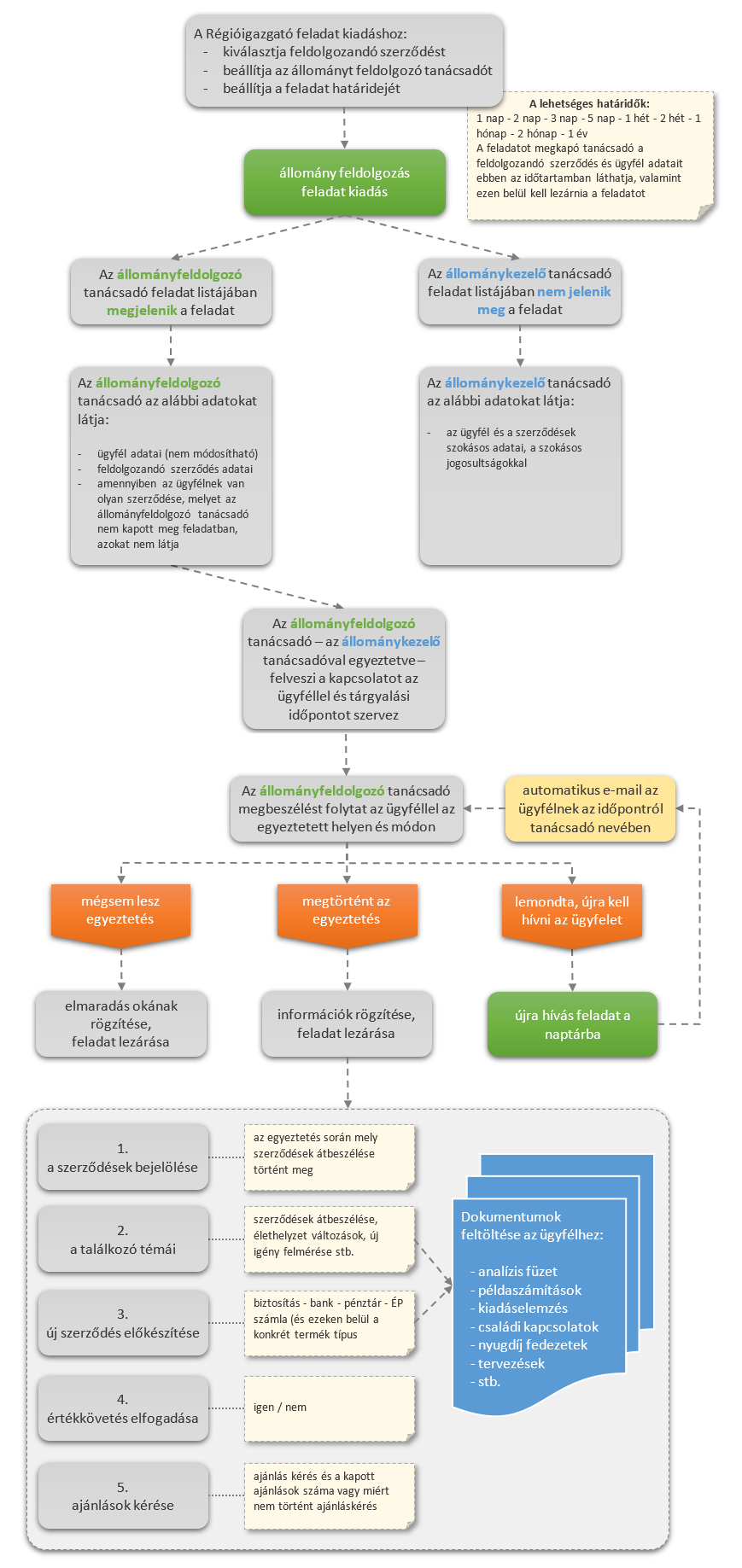Feladat kiosztó rendszer - használati útmutató
A segédanyagot azért készítettük, hogy minél egyszerűbben el tudd sajátítani az FKR rendszer működését. A tartalomjegyzék kattintható, így egyből ahhoz a részhez tudsz navigálni, amire kíváncsi vagy.
Tartalomjegyzék
Intervenciós feladat
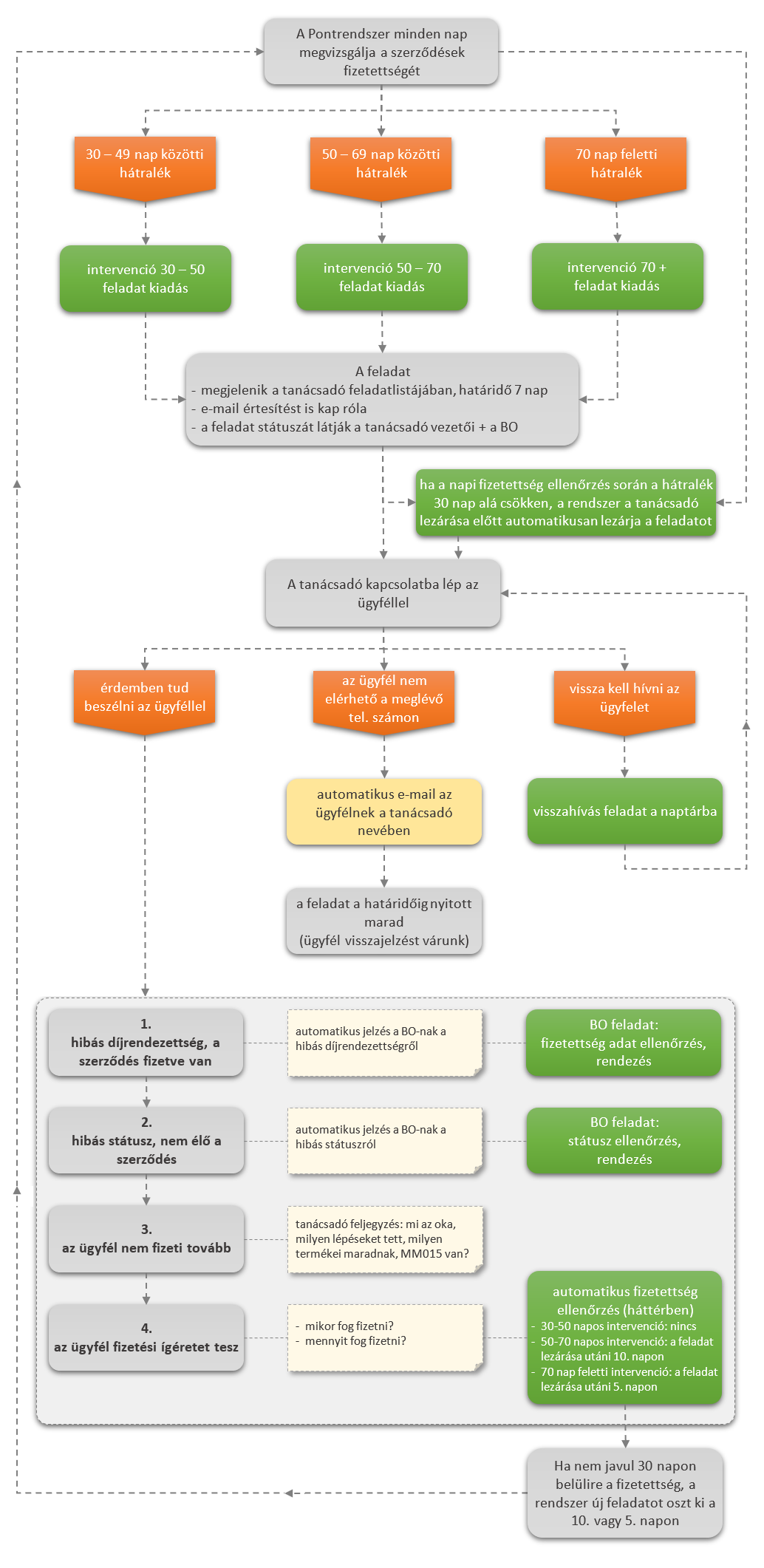
Intervenciós feladat kiosztása
A Pontrendszer minden nap megvizsgálja a szerződések fizetettségét. Az intervenciós feladatok kiosztása három kategóriában történik, a késedelmes napok számától függően:
- intervenció 30 – 50 feladat kiadás
- intervenció 50 – 70 feladat kiadás
- intervenció 70 + feladat kiadás
Mindegyik intervenciós feladatnál az elvégzési határidő 7 nap. A feladatok kiosztásáról a tanácsadó e-mail-ben is kap értesítést. A kiosztott feladatokat, azok határidejét, státuszát, stb. a tanácsadó vezetői és a BO is látja.
Az intervenciós feladatok a Nézőpontban két helyen jellennek meg:
- a nyitó oldalon a feladatok menüpontban
- a nézőpont feladat lista menüpontjában
A feladat listát többféleképpen lehet szűrni:
- feladat státusza szerint
- saját feladatok, vagy vezetők számára a hálózat feladatai
- feladat típusa szerint
Egy feladatra kattintva megjelennek a főbb információk. A bal felső sarokban lévő ikon az ügyfélpontba vezet át, ahol az ügyfél részletes adatai láthatók a szokott módon. A feladat jellemzői ekkor a háttérbe kerülnek, de az ügyfélpont felületen a jobb alsó sarokban lévő lebegő ikonnal a feladat visszanyitható.
A fentieket az alábbi galériában lévő képernyő képek mutatják, ahol zöld körrel jelöltük a fontosabb lépéseket:
Az intervenciós feladat lezárásai
Az intervenciós feladatnak négy lehetséges lezárása van, melyet a legördülő menüből lehet kiválasztani:
Az ügyfél fizetési ígéretet tesz >> Ekkor két információt kell rögzíteni:
- mikor fog fizetni?
- mennyit fog fizetni? (legördülő)
Az ügyfél nem akarja tovább fizetni a szerződést >> Ekkor a törlés előtti információkat kell rögzíteni:
- mi az oka?
- milyen lépéseket tett a tanácsadó a törlés elkerülésére?
- milyen élő biztosítási termékei maradnak az ügyfélnek? (Money & More kezelésében és más kezelésében is)
- van érvényes adatkezelési nyilatkozat (MM015) az ügyfélnek? (ha nincs, ki kell küldeni, hogy a későbbiekben kereshessük)
Hibás fizetettségi adat, a szerződés díjrendezett
- ez akkor fordulhat elő, ha valamilyen adathiba miatt az adott biztosító partnerportálján a szerződés fizetett, de a Pontrendszerben más adat szerepel
- ebben az esetben automatikus jelzés megy a BO-nak, aki ellenőrzi, és ha szükséges, javítja a hibás adatot
Hibás státusz, a szerződés nem élő
- szintén akkor lehetséges, ha valamilyen adathiba miatt az adott biztosító nyilvántartása szerint a szerződés megszűnt, de a Pontrendszerben élőként szerepel
- ebben az esetben automatikus jelzés megy a BO-nak, aki ellenőrzi, és javítja a hibás adatot
Többszöri próbálkozás után sem értem el
- ha az ügyfél semmilyen ismert telefonszámon vagy más formában sem érhető el, ezt a lezárást kell választani
- be kell jelölni, hogy tegező vagy magázó megszólítással és szövegezéssel menjen ki az ügyfélnek az e-mail
A fentieket az alábbi galériában lévő képernyő képek mutatják, ahol zöld körrel jelöltük a fontosabb lépéseket:
Intervenciós feladat – visszahívás funkció
Abban az esetben, ha a vissza kell hívni az ügyfelet az intervenció egyeztetésére, a feladatot visszahívásra lehet tenni. Ekkor nem történik érdemi lezárás, tehát nem kell kiválasztani a lezárási opciók közül egyiket sem.
A visszahívás funkciónál az időpont kiválasztása az alábbi lépésekkel jár:
- a beállított időpontra létrejön a Pontrendszer naptárában egy visszahívási időpont
- az eredeti feladat változatlan elintézési határidővel látszik, de rákerül egy jelzés, hogy a feladat visszahívásban van
Amennyiben a visszahívás időpontjában sikerül érdemben egyeztetni az ügyféllel, a négy lehetséges visszajelzéssel lehet lezárni a feladatot.
A fentieket az alábbi galériában lévő képernyő képek mutatják, ahol zöld körrel jelöltük a fontosabb lépéseket:
Intervenciós feladat – nem elérhető ügyfél
Abban az esetben, ha az ügyfelet többszöri próbálkozásra sem lehet elérni, a legördülő menüben a „nem sikerült az ügyfelet elérni” opciót kell választani. Ekkor két további információt kell beírni:
- miért nem sikerült, ill. hogyan próbált a tanácsadó kapcsolatba lépni az ügyféllel
- tegező vagy magázó formában menjen ki a levél az ügyfélnek
A tanácsadó nevében egy automatikus e-mail megy ki az ügyfél az e-mail címére (amennyiben az megvan a rendszerben), melyben a tanácsadó jelzi, hogy díjelmaradás miatt próbált kapcsolatba lépni telefonon az ügyféllel, ami sikertelen volt, egyben kéri, hogy jelezzen vissza.
Az intervenciós feladat ezzel a funkcióval nem zárul le, hanem nyitva marad a feladat eredeti hátáridejéig.
A fentieket az alábbi galériában lévő képernyő képek mutatják, ahol zöld körrel jelöltük a fontosabb lépéseket:
Fizetési ígéret utáni feladatok
Abban az esetben, ha az ügyfél fizetési ígéretet tett, a rendszer automatikusan ellenőrzi, hogy javult-e a szerződés fizetettsége. A feladattól függően ez az alábbi időpontban történik meg:
- 30-50 nap közötti intervenciónál: nincs automatikus fizetettségi mérés (ha nem fizet az ügyfél a szerződés eléri az 50 napot, és megtörténik az 50-70 napos intervenciós feladat kiosztása)
- 50-70 nap közötti intervenciónál: 10 naptári nap múlva van automatikus fizetettségi mérés
- 70 nap feletti intervenciónál: 5 naptári nap múlva van automatikus fizetettségi mérés
Amennyiben az automatikus fizetettségi mérésnél a rendszer azt látja, hogy javult a szerződés fizetettsége, két eset lehetséges:
- a szerződés fizetettsége annyit javult, hogy nem éri el a 30 napos határt: ekkor nem történik új feladat kiosztása
- a szerződés fizetettsége javult ugyan, de a 30 napos, 50 napos vagy 70 napos határt meghaladja: ekkor az új fizetettségnek megfelelő 30-50-70 napos új intervenciós feladatot oszt ki a rendszer
Intervenciós feladat automatikus lezárása
A rendszer a szerződések fizetettségét a feladatok kiadásától függetlenül minden reggel ellenőrzi.
Abban az esetben, ha rendszer észlel egy nyitott intervenciós feladatot, melynek fizetettség elmaradása az aznapi adatok alapján kisebb, mint a korábban kiadott feladaté, a korábban kiadott feladatot automatikusan lezárja.
Amennyiben az új fizetettségi adatok alapján feladatot kell kiadni, ezt követően kiadja az új feladatot.
Egy példa:
- egy ügyfél szerződése 50 napos késést mutatott, így a rendszer kiadott egy 50-70 nap intervenció feladatot
- a tanácsadó nem zárta le a feladatot (pl. hétvége volt és nem hívta az ügyfelet), azonban az ügyfél időközben befizetett 1 havi díjat, mely lekönyvelésre került a feladat kiadása utáni 3. napon
- így az 50-70 napos intervenció feladat kiadása utáni 4. nap reggelén, a rendszer érzékelte, hogy a szerződés díjelmaradása változott, most már csak 20 napos a késés
- így a rendszer a kiadott 50-70 napos feladatot automatikusa lezárta, és nem adott ki újabb intervenciós feladatot
Évfordulós feladat
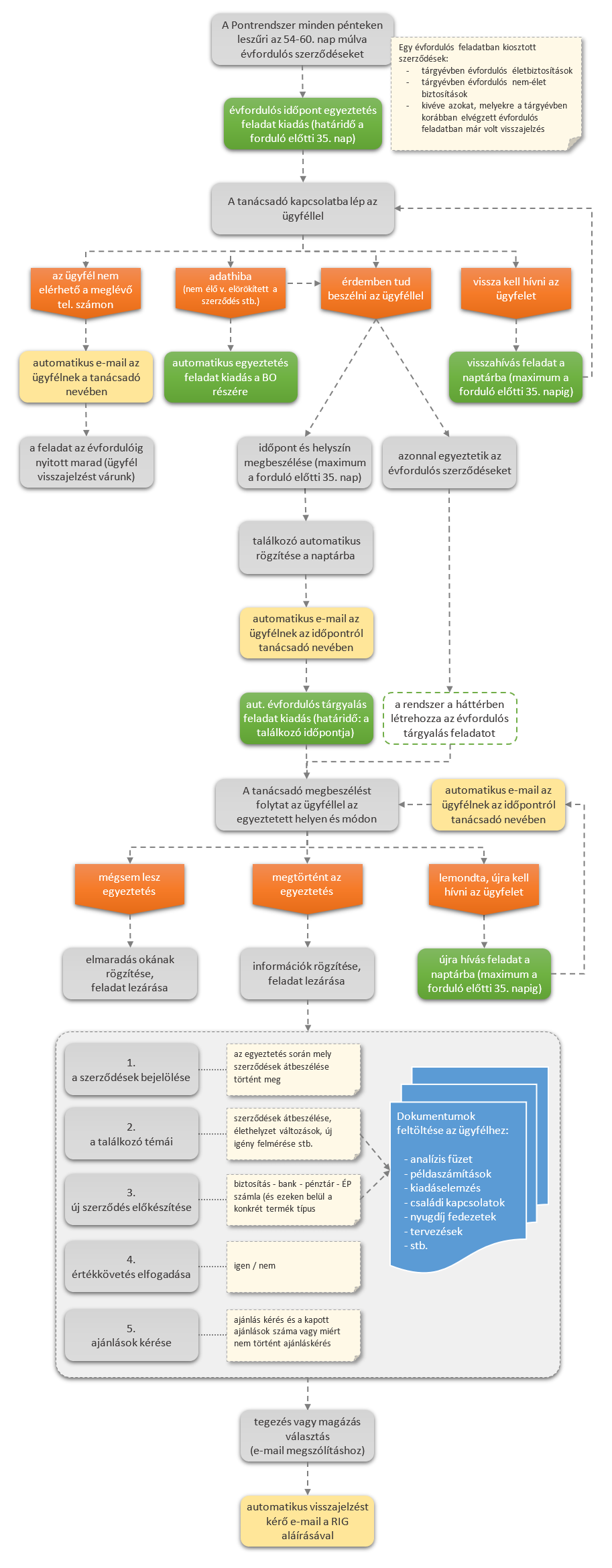
Az évfordulós feladat részei
A szerződések évfordulójának kezelésére szolgáló feladat két részből áll. Első lépésként egy évfordulós egyeztetés feladat kerül kiosztásra, majd sikeres kapcsolatfelvétel után a rendszer kiosztja az évfordulós tárgyalás feladatot:
2. Évfordulós tárgyalás feladat
- Átbeszélt szerződések bejelölése
- Évfordulós tárgyalás témáinak rögzítése
- Új üzleti tárgyalás típusának rögzítése
- Új üzleti tárgyaláshoz tartozó dokumentumok feltöltése
- Ajánláskérések rögzítése
Évfordulós időpont egyeztetés feladat kiosztása
A Pontrendszer minden pénteken megvizsgálja a szerződések évfordulóját, és évfordulós egyeztetés feladatot oszt az alábbi feltételeknek megfelelő szerződésekre:
- az évforduló a következő 54-60. napba esik
- a szerződés az alábbi termékcsoportba tartozik
- folyamatos díjas életbiztosítás
- lakásbiztosítás
- casco biztosítás
- kötelező gépjármű felelősség biztosítás
Mindegyik évfordulós időpont egyeztetés feladatnál az elvégzési határidő a forduló napját megelőző 35. nap. A feladatok kiosztásáról a tanácsadó e-mail-ben is kap értesítést. A kiosztott feladatokat, azok határidejét, státuszát, stb. a tanácsadó vezetői és a BO is látja.
Az évfordulós időpont egyeztetés feladatok a Nézőpontban két helyen jellennek meg:
- a nyitó oldalon a feladatok menüpontban
- a nézőpont feladat lista menüpontjában
A feladat listát többféleképpen lehet szűrni:
- feladat státusza szerint
- saját feladatok, vagy vezetők számára a hálózat feladatai
- feladat típusa szerint
Egy feladatra kattintva megjelennek a főbb információk. A bal felső sarokban lévő ikon az ügyfélpontba vezet át, ahol az ügyfél részletes adatai láthatók a szokott módon. A feladat jellemzői ekkor a háttérbe kerülnek, de az ügyfélpont felületen a jobb alsó sarokban lévő lebegő ikonnal a feladat visszanyitható.
A fentieket az alábbi galériában lévő képernyő képek mutatják, ahol zöld körrel jelöltük a fontosabb lépéseket:
Évfordulós időpont egyeztetés feladat nézet
Az évfordulós egyeztetés feladat listában látható a feladat kiadás időpontja, ami az évforduló előtti 54-60. nap közé esik, valamint a feladat határideje, ami a szerződés évfordulója előtti 35. nap. A feladat megnyitása után az alábbi információk láthatók:- a szerződés és a feladat alap adatai
- azoknak a termékcsoportoknak az ikonjai, melyekkel a szerződő rendelkezik
- zöld ikon szín: az adott termékcsoportba tartozó szerződéssel rendelkezik, és az fizetett (pl. kockázati életbiztosítás és KGFB biztosítás)
- piros ikon szín: az adott termékcsoportba tartozó szerződéssel rendelkezik, de a szerződés 30 napot meghaladó díjhátralékban van (pl. 40 napos fizetési késedelemben lévő nyugdíjbiztosítás)
- szürke ikon szín: az adott termékcsoportba tartozó szerződéssel nem rendelkezik
Évfordulós időpont egyeztetés – visszahívás funkció
Abban az esetben, ha a vissza kell hívni az ügyfelet az évfordulós találkozó egyeztetésére, a feladatot visszahívásra lehet tenni. Ekkor nem történik érdemi lezárás, tehát nem kell kiválasztani a lezárási opciók közül egyiket sem. Visszahívási időpontot maximum az évforduló előtti 35. napra lehet beállítani
A visszahívás funkciónál az időpont kiválasztása az alábbi lépésekkel jár:
- a beállított időpontra létrejön a Pontrendszer naptárában egy visszahívási időpont
- az eredeti feladat változatlan elintézési határidővel látszik, de rákerül egy jelzés, hogy a feladat visszahívásban van
Amennyiben a visszahívás időpontjában sikerül érdemben egyeztetni az ügyféllel, a négy lehetséges visszajelzéssel lehet lezárni a feladatot.
A fentieket az alábbi galériában lévő képernyő képek mutatják, ahol zöld körrel jelöltük a fontosabb lépéseket:
Évfordulós időpont egyeztetés feladat lezárásai
Az évfordulós egyeztetés feladatnak négy lehetséges lezárása van, melyet a legördülő menüből lehet kiválasztani:
Sikeres időpont egyeztetés >> Ekkor az alábbi információkat kell rögzíteni:
- időpont – maximum az évforduló előtti 35. napig lehet tárgyalási időpontot rögzíteni
- egyeztetés módja (személyes, telefon, online)
- helyszín vagy link (személyes és online egyeztetés esetén)
- ügyfél megszólítás (tegező vagy magázó)
A feladat lezárása után egy automatikus e-mail-t küld a rendszer az ügyfélnek melyben az időpont és a helyszín szerepel. Ez egy naptár bejegyzés, amit ha az ügyfél megnyit, az egyeztetés bekerül a naptárjába.
Sikeres időpont kapcsolatfelvétel és azonnali évfordulós tárgyalás >> Ekkor az alábbi információkat kell rögzíteni:
- egyeztetés módja (személyes, telefon, online)
- helyszín vagy link (személyes és online egyeztetés esetén)
Adathiba, a szerződés már nem él
- ez akkor akkor lehetséges, ha valamilyen adathiba miatt az adott biztosító nyilvántartása szerint a szerződés megszűnt, de a Pontrendszerben élőként szerepel
- ebben az esetben automatikus jelzés megy a BO-nak, aki ellenőrzi, és javítja a hibás adatot
Nem sikerült az ügyfelet elérni >> Ekkor az alábbi információkat kell rögzíteni:
- miért nem sikerült, ill. hogyan próbált a tanácsadó kapcsolatba lépni az ügyféllel
- tegező vagy magázó formában menjen ki a levél az ügyfélnek
A tanácsadó nevében egy automatikus e-mail megy ki az ügyfél az e-mail címére (amennyiben az megvan a rendszerben), melyben a tanácsadó jelzi, hogy a biztosítási évforduló miatt próbált kapcsolatba lépni telefonon az ügyféllel, ami sikertelen volt, egyben kéri, hogy jelezzen vissza.
Az évfordulós egyeztetés feladat ezzel a funkcióval nem zárul le, hanem nyitva marad az évfordulóig.
A fentieket az alábbi galériában lévő képernyő képek mutatják, ahol zöld körrel jelöltük a fontosabb lépéseket:
Évfordulós tárgyalás feladat kiosztása
A feladatot a rendszer automatikusan osztja ki az évfordulós időpont egyeztetés feladat alábbi lezárásaival egy időben:
Sikeres időpont egyeztetés
- kiosztás időpontja: az időpont egyeztetés feladat lezárása
- határidő: az ügyféllel egyeztetett és a naptárba is bekerült időpont (de maximum az évforduló előtti 35. nap)
Sikeres időpont kapcsolatfelvétel és azonnali évfordulós tárgyalás
- kiosztás időpontja: az időpont egyeztetés feladat lezárása
- határidő: a tanácsadóra vonatkozó határidő itt nincs, az évfordulós időpont egyeztetés feladat a háttérben automatikusan lezárul és automatikusan elindul az évfordulós tárgyalás feladat
Az évfordulós tárgyalás feladatok a Nézőpontban két helyen jellennek meg:
- a nyitó oldalon a feladatok menüpontban
- a nézőpont feladat lista menüpontjában
A feladat listát többféleképpen lehet szűrni:
- feladat státusza szerint
- saját feladatok, vagy vezetők számára a hálózat feladatai
- feladat típusa szerint
Egy feladatra kattintva megjelennek a főbb információk. A bal felső sarokban lévő ikon az ügyfélpontba vezet át, ahol az ügyfél részletes adatai láthatók a szokott módon. A feladat jellemzői ekkor a háttérbe kerülnek, de az ügyfélpont felületen a jobb alsó sarokban lévő lebegő ikonnal a feladat visszanyitható.
A fenti folyamat az alábbi galériában lévő képernyő képek mutatják, ahol zöld körrel jelöltük a fontosabb lépéseket:
Évfordulós tárgyalás feladat lezárásai
Az évfordulós tárgyalás feladatnak négy lehetséges lezárása van, melyet a legördülő menüből lehet kiválasztani:
Meghiúsult a találkozó >> Ekkor az alábbi információkat kell rögzíteni:
- miért hiúsult meg a találkzó?
- megjegyzés
Új időpontra tette át a tanácsadó vagy az ügyfél a találkozót >> Ekkor az alábbi az alábbi lépések történnek:
- a feladat típusa visszavált „Évfordulós időpont egyeztetés” feladattá, ugyanis ebben az esetben az ott leírtak szerint új találkozót kell rögzíteni
- amennyiben az ügyféllel már megtörtént az új helyszín és időpont megbeszélése, azt rögzíteni kell az automatikusan felugró időpont egyeztető ablakban, és meg kell adni az összes szükséges információt, mert mindegyik változhatott a korábbihoz képest:
- a találkozás módja (személyes, onilne, stb.)
- helyszín vagy link (személyes és online egyeztetés esetén)
- időpont
Figyelem!
Ez a rész még nincs kész, a szöveg nem teljes, és a galériában még nem az ehhez tartozó képek vannak!
A fentieket az alábbi galériában lévő képernyő képek mutatják, ahol zöld körrel jelöltük a fontosabb lépéseket:
Dokumentum feltöltés a feladatokhoz
Bármelyik feladathoz lehet dokumentumot felölteni a Feladat kiadó rendszerben. A dokumentum feltöltés menete a Pontrendszer más menüpontjaiban használthoz hasonló.
Feltöltés lezárt feladathoz
A lezárt feladatoknál csak a dokumentum feltöltés funkció aktív. A lezárt feladatot megnyitva a felöltés gombra kattintva felugrik a megszokott dokumentum feltöltés ablak.
Feltöltés nyitott feladathoz
Nyitott feladatoknál a dokumentum feltöltés funkció is aktív. A feladat megnyitása után a felöltés gombra kattintva felugrik a megszokott dokumentum feltöltés ablak.
Feltöltés ügyfélhez
Amennyiben a dokumentum feltöltési ablak „Kapcsolódó termék” mezője üres marad, a feltöltött dokumentum csak az ügyfélhez fog kapcsolódni, de szerződéshez nem. Így a dokumentum az ügyfélpontban, az ügyfél dokumentumai alatt lesz elérhető.
Feltöltés szerződéshez
Amennyiben a dokumentum feltöltési ablak „Kapcsolódó termék” mezőjében kiválasztasz egy szerződés, a feltöltött dokumentum két helyen fog megjelenni:
- az ügyfélhez is kapcsolódni fog, így megjelenik az ügyfélpontban, az ügyfél dokumentumai között
- a szerződéshez is kapcsolódni fog, így megjelenik a nézőpontban a szerződés adatlapján a dokumentumok között
A fentieket az alábbi galériában lévő képernyő képek mutatják, ahol zöld körrel jelöltük a fontosabb lépéseket.
Állományfeldolgozás feladat